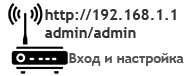Вход в настройку роутеров TP-link и др. по адресу 192.168.1.1 и 192.168.0.1.
Настройка модема или роутера производится через веб-интерфейс, который упрощает «общение» с порой капризным железом.
Попасть на роутер можно набрав 192.168.1.1, что это за адрес такой простой, знает каждый, кто хоть раз настраивал маршрутизатор.
Однако, если просто зайти на роутер и ввести согласно инструкции нужные настройки, то не всегда устанавливается связь с интернетом.
А бывает, что вообще после набора 192.168.1.1 компьютер рапортует, что невозможно подключиться, и в такой ситуации приходится откладывать инструкцию и включать логику.Проверяем и настраиваем подключение к Интернету и Wi-Fi.
Первым делом нужно проверить, а может мы забыли соединить витой парой компьютер и роутер? Тогда понятно, что связи нет и подключиться невозможно. Также неопытный пользователь может попутать разъемы: на маршрутизаторе нужно выбирать один из LAN-портов, WAN-порт для этого не годится.
Если все сделали правильно, на роутере загорится индикатор, отвечающий за соответствующий LAN-порт. Впрочем, бывают ситуации, что маршрутизатор включен, соединен с компьютером кабелем, но ни один из портов не оживает. В таком случае, все очень печально: проблема заключается в самом роутере, его нужно ремонтировать.
Проверяем настройки компьютера через admin admin адресов 192.168.0.1, 192.168.1.1.
В свойствах сетевого подключения должны стоять галочки: получить IP автоматически, получить адрес сервера DNS автоматически. Там не должно быть никаких сетевых адресов, если что-то осталось от предыдущих настроек, то из-за этого очень даже могут быть проблемы со входом на роутер.
Бывает, что вариант с «получить IP автоматически» не проходит, тогда приходится вручную заполнять адреса, но только делать это нужно правильно. В частности, следует указать адрес роутера в строке основной шлюз и предпочитаемый DNS-сервер.
Также не стоит забывать про настройки браузера. Если в параметрах локальной сети упомянут прокси-сервер, то компьютер с роутером наверняка «не подружатся». Заодно отключим брандмауэр Windows: защиты от него особой нету, а вот помешать он может.
Вот собственно два основных направления, на которых следует искать причину, почему с настройкой роутера изначально возникли такие проблемы. Еще можно ошибиться, если адрес роутера не 192.168.1.1, а 192.168.0.1. Но такая оплошность возможна, только когда пользователь не посмотрел инструкцию по настройке.
Да и на самом роутере иногда пишут IP адрес, нужно только изучить наклейку, приклеенную снизу или сбоку устройства. Там же и пароль с логином частенько указывают, обычно это admin и admin.